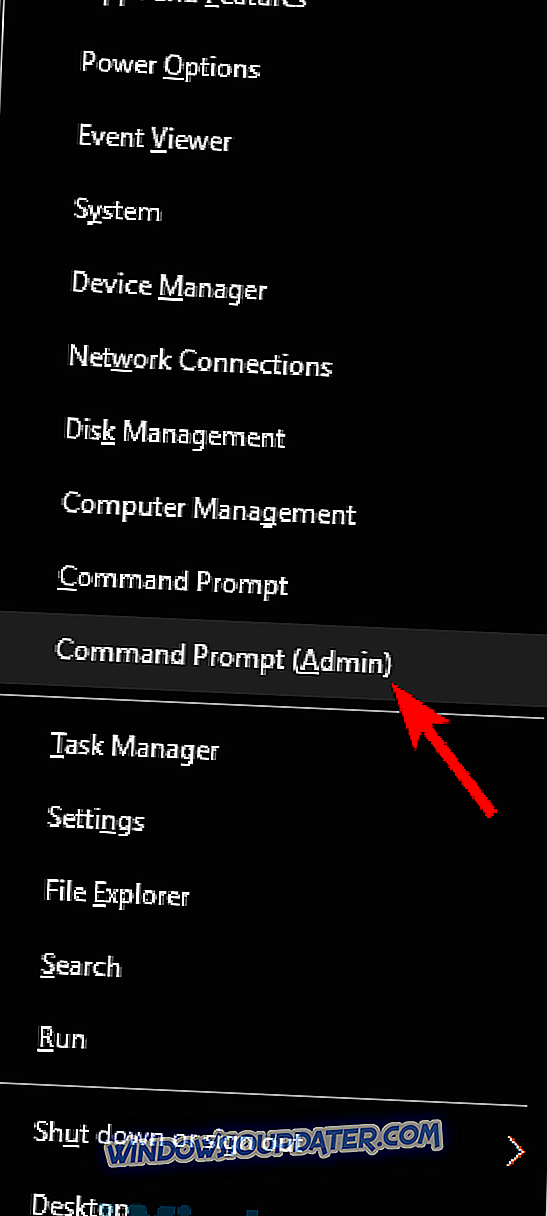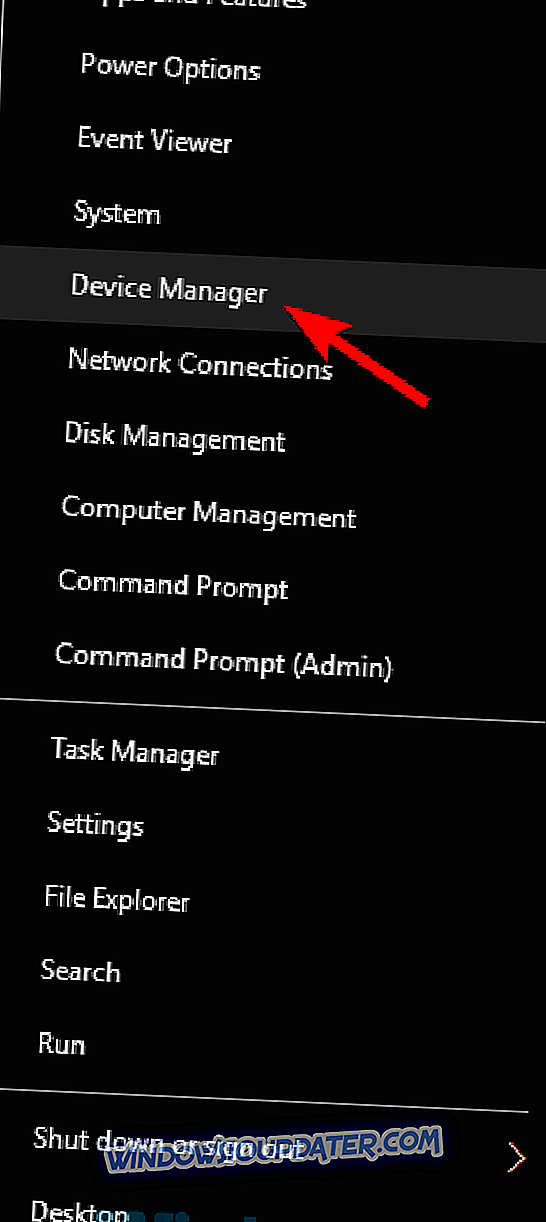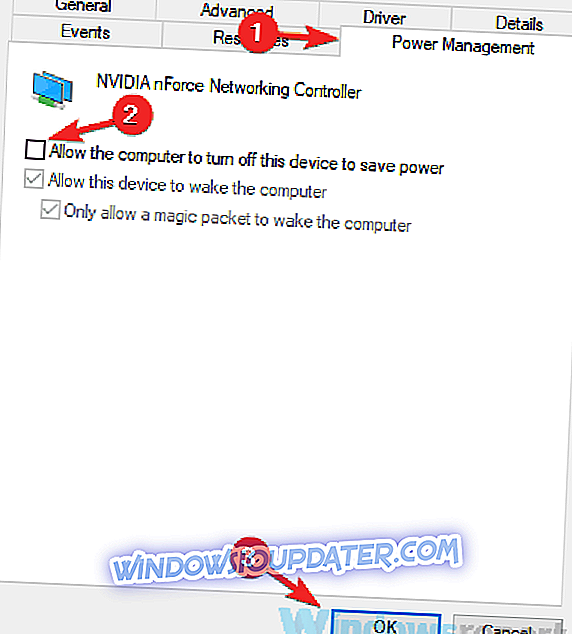Sambungan WiFi hebat, tetapi kadang-kadang masalah boleh berlaku, dan banyak pengguna melaporkan sambungan WiFi jatuh ketika memuat turun. Ini boleh menjadi masalah yang pelik, dan dalam artikel hari ini, kami akan menunjukkan kepada anda cara untuk memperbaikinya.
Terdapat pelbagai masalah dengan sambungan WiFi anda yang boleh anda hadapi, dan bercakap tentang WiFi, berikut adalah beberapa isu biasa yang dilaporkan oleh pengguna:
- WiFi terus memutuskan sambungan Windows 10 - Kadang-kadang WiFi boleh terus memutuskan sambungan kerana gangguan pada sistem anda. Walau bagaimanapun, anda sepatutnya dapat menyelesaikan masalah ini dengan salah satu penyelesaian kami.
- Sambungan internet jatuh ketika memuat turun fail besar Windows 10, terus menjatuhkan dan menyambung semula - Ini adalah beberapa masalah biasa yang boleh berlaku dengan rangkaian WiFi, tetapi anda harus dapat memperbaikinya menggunakan penyelesaian kami.
- Kehilangan sambungan Internet semasa muat turun besar - Kadangkala masalah ini boleh berlaku kerana konfigurasi penghala anda. Untuk membetulkan masalah, semata-mata mematikan ciri-ciri tertentu dan isu itu harus diselesaikan.
- WiFi terputus sambungan dengan kerap - Masalah ini boleh muncul jika pemacu anda sudah ketinggalan zaman, jadi pastikan untuk mengemas kininya dan semak apakah itu menyelesaikan masalah anda.
Sambungan WiFi jatuh ketika memuat turun
- Jalankan arahan flushdns
- Lupakan rangkaian WiFi anda
- Ubah tetapan uTorrent anda
- Periksa kabel anda
- Tingkatkan / menurunkan firmware anda
- Tetapkan semula penghala anda
- Lumpuhkan Perlindungan DoS
- Tukar tetapan kuasa anda
- Pastikan pemandu anda adalah terkini
- Gantikan penghala dan penyesuai wayarles anda
Penyelesaian 1 - Arahkan arahan flushdns
Menurut pengguna, jika sambungan WiFi anda jatuh ketika memuat turun, anda mungkin dapat membetulkan masalah hanya dengan menjalankan satu perintah di Command Prompt. Untuk melakukannya, ikuti langkah-langkah berikut:
- Tekan Windows Key + X untuk membuka menu Win + X. Kini pilih Prompt Perintah (Admin) atau PowerShell (Admin) .
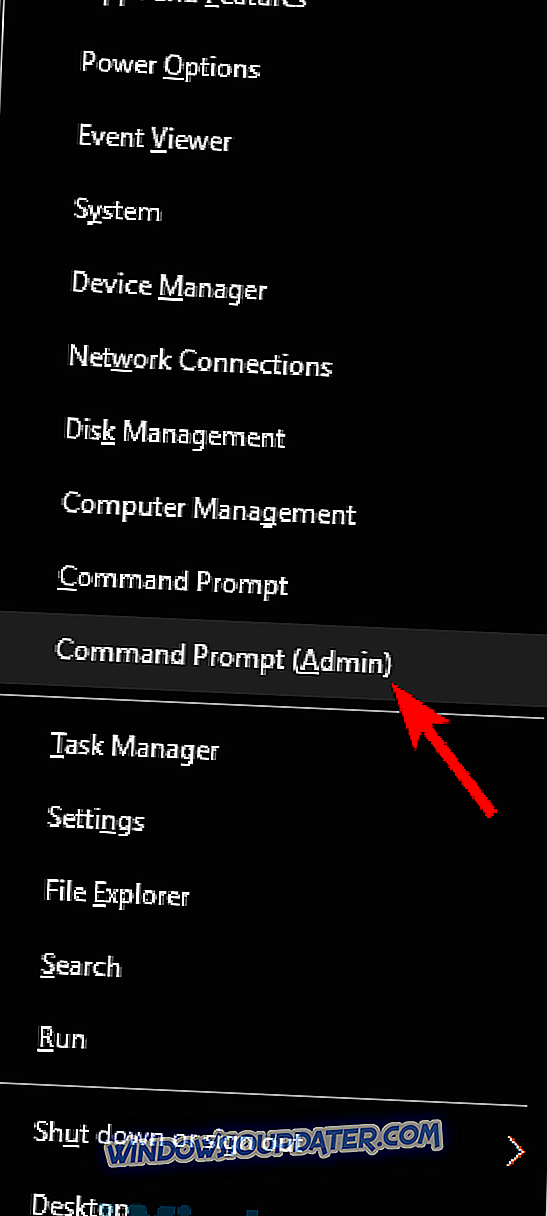
- Apabila Prompt Perintah dibuka, jalankan arahan pconfig / flushdns .
Selepas arahan ini dilaksanakan, masalah dengan rangkaian WiFi harus diselesaikan.
Penyelesaian 2 - Lupakan rangkaian WiFi anda
Sekiranya sambungan WiFi jatuh ketika memuat turun, masalah mungkin berkaitan dengan gangguan rangkaian. Untuk menyelesaikan masalah ini, pengguna mencadangkan anda melupakan rangkaian wayarles anda dan menyambung semulanya. Anda boleh melakukannya dengan mengikuti langkah berikut:
- Klik ikon Rangkaian di bar tugas anda dan pilih Tetapan rangkaian .
- Kepala ke Urus tetapan Wi-Fi dan pilih rangkaian yang ingin dilupakan.
- Sekarang klik butang Lupakan untuk melupakan rangkaian wayarles.
Selepas melakukan itu, anda hanya perlu menyambung semula ke rangkaian wayarles anda dan isu itu harus diselesaikan. Ini adalah penyelesaian yang mudah, dan beberapa pengguna melaporkan bahawa ia berfungsi, jadi jangan ragu untuk mencubanya.
Penyelesaian 3 - Tukar tetapan uTorrent anda
Kadang-kadang klien torrent anda boleh mengganggu sambungan WiFi anda dan menyebabkan pelbagai isu. Pengguna melaporkan bahawa tetapan tertentu dalam uTorrent seperti sambungan global Max dan sambungan Max setiap torrent . Sederhana menetapkan nilai kepada 50 dan 20 dan masalahnya harus diselesaikan.
Perlu diingat bahawa anda boleh menggunakan nilai yang lebih rendah jika anda mahu. Juga, pelanggan torrent lain mempunyai pilihan ini, jadi walaupun anda tidak menggunakan uTorrent, anda perlu menyemak tetapan anda dan membuat penyesuaian ini.
Penyelesaian 4 - Periksa kabel anda
Dalam sesetengah keadaan yang jarang berlaku, kemungkinan masalah ini berlaku kerana kabel yang rosak. Kadangkala kabel rangkaian anda yang masuk ke penghala wayarles anda mungkin rosak, dan itu boleh menyebabkan sambungan hilang.
Bagaimanapun, untuk menyelesaikan masalah ini, anda hanya perlu mengganti kabel rangkaian anda dan semak apakah itu membantu. Beberapa pengguna melaporkan bahawa rangkaian kabel mereka rosak, dan itu menyebabkan masalah dengan WiFi, jadi pastikan kabel anda berfungsi dengan baik.
Penyelesaian 5 - Menaik taraf / menurunkan firmware anda
Menurut pengguna, kadang-kadang masalah WiFi boleh berlaku disebabkan oleh firmware router anda. Sekiranya sambungan WiFi anda jatuh ketika memuat turun masalah ini boleh menjadi firmware anda, jadi dinasihatkan supaya anda meningkatkannya.
Perlu diingat bahawa peningkatan perisian tegar adalah prosedur maju, dan jika anda tidak berhati-hati, anda boleh merosakkan penghala anda secara kekal. Kami tidak bertanggungjawab untuk sebarang kerosakan yang mungkin berlaku, tetapi untuk mengelakkan sebarang kerosakan, pastikan untuk memeriksa manual arahan anda untuk arahan terperinci dan ikuti dengan teliti.
Setelah firmware penghala anda dinaik taraf, periksa apakah masalah masih ada. Beberapa pengguna melaporkan bahawa mereka membetulkan masalah hanya dengan menurunkan firmware router mereka, jadi anda mungkin mahu mencuba juga. Sekali lagi, peningkatan / downgrade firmware adalah prosedur maju, dan jika anda tidak tahu cara melakukannya dengan betul, mungkin anda harus melewatkan penyelesaian ini.
Penyelesaian 6 - Tetapkan semula penghala anda
Sekiranya anda mempunyai masalah WiFi di PC anda masalahnya boleh menjadi konfigurasi penghala anda. Untuk membetulkan masalah pengguna mencadangkan untuk menetapkan semula penghala anda. Dengan berbuat demikian, anda akan memulihkan tetapan lalai dan membetulkan sebarang masalah yang mungkin telah berlaku kerana konfigurasi penghala anda.
Sesetengah pengguna mencadangkan untuk mengemas kini firmware penghala anda ke versi terkini sebelum menetapkannya semula, jadi anda mungkin mahu mencubanya juga. Untuk menetapkan semula penghala anda, buka halaman konfigurasi dan cari pilihan Reset. Perlu diingat bahawa pilihan ini hanya tersedia jika anda log masuk dengan kelayakan pentadbiran.
Sekiranya anda menghadapi masalah mencari ciri ini, anda juga boleh menetapkan semula penghala anda dengan menekan butang Reset Reset pada peranti anda. Hanya tekan dan tahan butang ini selama kira-kira 5 saat dan penghala anda perlu menetapkan semula ke tetapan lalai.
Setelah penghala semula anda, masalah dengan sambungan WiFi anda harus diselesaikan.
Penyelesaian 7 - Lumpuhkan Perlindungan DoS
Sesetengah pengguna melaporkan bahawa sambungan WiFi mereka jatuh ketika memuat turun fail besar. Nampaknya isu ini disebabkan oleh Perlindungan DoS, dan untuk menyelesaikan masalah yang anda perlukan untuk mencari dan melumpuhkan ciri ini pada penghala anda.
Untuk melumpuhkan ciri ini pada penghala Netgear anda, pergi ke tab Advanced> Persediaan> Penyediaan WAN dan semak ciri Perlindungan Port Scan dan Perlindungan DoS . Perlu diingat bahawa ciri ini mungkin tersedia pada router lain, jadi pastikan untuk mematikannya dan periksa apakah itu membantu.
Selepas anda melumpuhkan ciri ini, semak apakah masalah masih ada.
Penyelesaian 8 - Tukar tetapan kuasa anda
Menurut pengguna, jika sambungan WiFi anda jatuh ketika memuat turun, kemungkinan tetapan daya anda menyebabkan masalah. Windows kadang-kadang mematikan peranti tertentu untuk menjimatkan kuasa, dan untuk mengelakkannya, anda hanya perlu melakukan yang berikut:
- Pengurus Peranti Terbuka. Untuk melakukannya dengan cepat, hanya tekan Windows Key + X dan pilih Pengurus Peranti dari senarai.
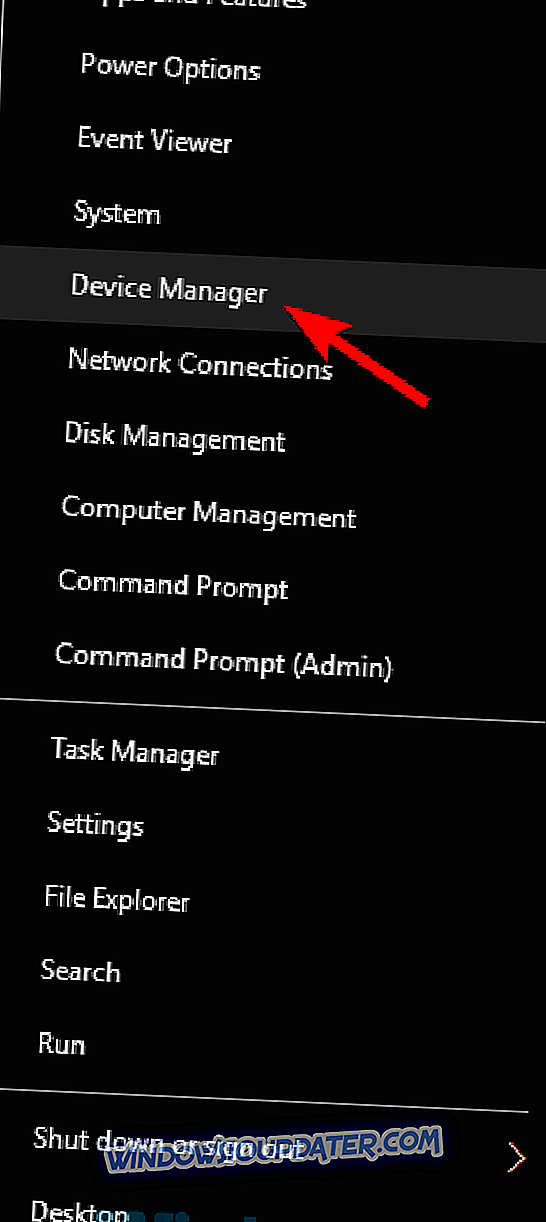
- Setelah Pengurus Peranti dibuka, cari penyesuai wayarles anda dan klik dua kali untuk membuka sifatnya.
- Kepala ke tab Pengurusan Kuasa dan hapus centang Benarkan komputer mematikan peranti ini untuk menjimatkan pilihan kuasa . Sekarang klik OK untuk menyimpan perubahan.
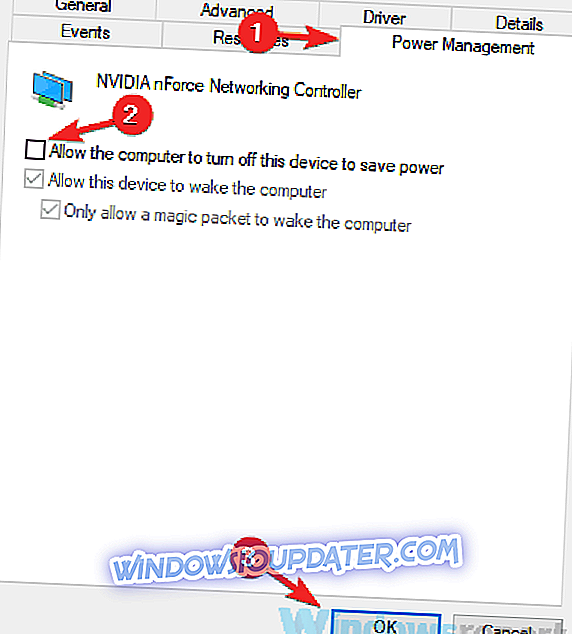
Setelah membuat perubahan ini, semak apakah masalah dengan sambungan WiFi masih ada.
Penyelesaian 9 - Pastikan pemandu anda terkini
Sekiranya sambungan WiFi anda jatuh semasa memuat fail, mungkin isu ini berkaitan dengan pemacu anda. Kadang-kadang pemandu yang sudah ketinggalan zaman boleh membawa masalah ini dan banyak masalah lain, dan untuk membetulkan masalah ini, dinasihatkan agar anda menyimpan pemandu anda hingga kini.
Untuk melakukan itu, anda hanya perlu mencari model penyesuai wayarles anda dan memuat turun pemacu terkini untuknya. Sebaik sahaja anda memuat turun pemacu terkini, pasangkannya dan semak apakah itu menyelesaikan masalah anda.
Memuat turun pemacu secara manual boleh menjadi sedikit membosankan, terutamanya jika anda tidak tahu bagaimana dan di mana untuk mencari mereka. Walau bagaimanapun, anda sentiasa boleh menggunakan alat pihak ketiga seperti Pengemaskinian Pemandu TweakBit untuk memuat turun pemandu yang hilang secara automatik dengan hanya beberapa klik.
- Dapatkan sekarang Updater Pemandu Tweakbit
Penyelesaian 10 - Gantikan penghala dan penghala wayarles anda
Sekiranya sambungan WiFi jatuh ketika memuat turun fail, mungkin masalahnya ialah penghala atau penyesuai wayarles anda. Kadangkala perkakasan rangkaian anda mungkin tidak serasi sepenuhnya atau mungkin rosak, dan satu-satunya cara untuk membetulkan masalah ialah menggantikan perkakasan.
Beberapa pengguna melaporkan bahawa mereka membetulkan masalah dengan menggantikan penyesuai wayarles atau penghala mereka, jadi anda mungkin mahu mencuba itu. Sebaik sahaja anda menggantikannya, semak isu itu masih ada.
Masalah sambungan WiFi boleh menjadi sangat menjengkelkan dan jika sambungan anda jatuh semasa memuat turun fail, masalah ini kemungkinan besar berkaitan dengan penghala anda atau tetapannya. Hanya nyahdayakan tetapan bermasalah atau tetapkan semula penghala anda dan masalahnya akan diselesaikan.